O que é esta mensagem?
Would Like To Use Your Computing Power Scam refere-se a uma mensagem pop-up dizendo que um site deseja usar os recursos do seu computador para o meu para cryptocurrency. Se você encontrar tal um pop-ups, é provavelmente porque você estava visitando um site duvidoso. É improvável que seu computador foi infectado com algum tipo de malware, mas é recomendável para verificar regularmente. E você também deve fechar a janela quando ele aparece. 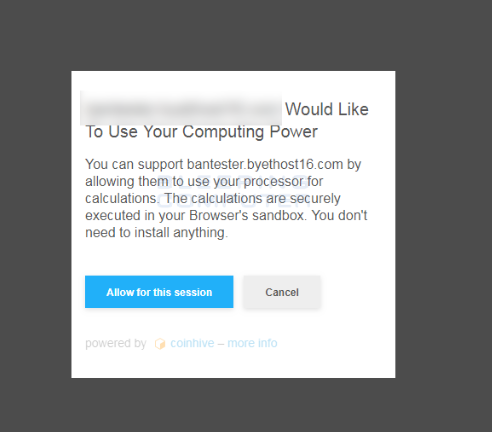
Este pop-up é não exatamente malicioso, embora sem dúvida terá um efeito no seu computador. Seu computador vai abrandar, seu navegador irá travar ou lag e programas levará muito tempo para carregar. Isso é porque quando apareceu o pop-up, um mineiro foi lançado e começou a usar seu computador para o meu. Enquanto o pop-up está ativo, ou se você apertou “Permitir para esta sessão”, isso vai continuar. Desde que apareceu CoinHive, muitos proprietários do Web site começaram usando seu código para carregar os mineiros quando os usuários devem inserir seus sites, e na maioria dos casos, os usuários não são informados disso. Este pop-up, no entanto, claramente o que pretende fazer. No entanto, não recomendamos permitindo um site estranho usar seu computador para seu próprio ganho. Particularmente porque seu computador será severamente afectado. E enquanto ele não vai fazer nenhum dano sério, mineração prolongada pode encurtar a vida útil do seu CPU.
O que faz exatamente?
Os so-called no navegador mineiros pretendem usar seu computador enquanto você está consultando um determinado site. Assim que você fechar a janela, a mineração deve parar. No entanto, durante a duração da sua estadia no site, seu computador irá experimentar lentidão severa, programas serão lag ou não responder completamente e você observará os processos no Gerenciador de tarefas usando muita CPU do seu computador. Se um processo está usando mais de 50%, é muito provável que um mineiro. Isto é o que é abrandar o seu computador. Enquanto isso não vai causar danos graves, tenha em mente que sua CPU não deve executar em tais altas temperaturas por um longo período de tempo, caso contrário ele pode ficar danificado e pode encurtar sua vida útil.
Como remover Would Like To Use Your Computing Power Scam?
Tudo o que você precisa fazer para excluir Would Like To Use Your Computing Power Scam é fechar seu navegador. Não é uma infecção real, excluindo assim a partir do computador não é necessário. No entanto, recomendamos que você digitalizar seu computador com software anti-spyware para certificar-se de que não existem infecções presentes.
Offers
Baixar ferramenta de remoçãoto scan for Would Like To Use Your Computing Power ScamUse our recommended removal tool to scan for Would Like To Use Your Computing Power Scam. Trial version of provides detection of computer threats like Would Like To Use Your Computing Power Scam and assists in its removal for FREE. You can delete detected registry entries, files and processes yourself or purchase a full version.
More information about SpyWarrior and Uninstall Instructions. Please review SpyWarrior EULA and Privacy Policy. SpyWarrior scanner is free. If it detects a malware, purchase its full version to remove it.

Detalhes de revisão de WiperSoft WiperSoft é uma ferramenta de segurança que oferece segurança em tempo real contra ameaças potenciais. Hoje em dia, muitos usuários tendem a baixar software liv ...
Baixar|mais


É MacKeeper um vírus?MacKeeper não é um vírus, nem é uma fraude. Enquanto existem várias opiniões sobre o programa na Internet, muitas pessoas que odeiam tão notoriamente o programa nunca tê ...
Baixar|mais


Enquanto os criadores de MalwareBytes anti-malware não foram neste negócio por longo tempo, eles compensam isso com sua abordagem entusiástica. Estatística de tais sites como CNET mostra que esta ...
Baixar|mais
Quick Menu
passo 1. Desinstale o Would Like To Use Your Computing Power Scam e programas relacionados.
Remover Would Like To Use Your Computing Power Scam do Windows 8 e Wndows 8.1
Clique com o botão Direito do mouse na tela inicial do metro. Procure no canto inferior direito pelo botão Todos os apps. Clique no botão e escolha Painel de controle. Selecione Exibir por: Categoria (esta é geralmente a exibição padrão), e clique em Desinstalar um programa. Clique sobre Speed Cleaner e remova-a da lista.


Desinstalar o Would Like To Use Your Computing Power Scam do Windows 7
Clique em Start → Control Panel → Programs and Features → Uninstall a program.


Remoção Would Like To Use Your Computing Power Scam do Windows XP
Clique em Start → Settings → Control Panel. Localize e clique → Add or Remove Programs.


Remoção o Would Like To Use Your Computing Power Scam do Mac OS X
Clique em Go botão no topo esquerdo da tela e selecionados aplicativos. Selecione a pasta aplicativos e procure por Would Like To Use Your Computing Power Scam ou qualquer outro software suspeito. Agora, clique direito sobre cada dessas entradas e selecione mover para o lixo, em seguida, direito clique no ícone de lixo e selecione esvaziar lixo.


passo 2. Excluir Would Like To Use Your Computing Power Scam do seu navegador
Encerrar as indesejado extensões do Internet Explorer
- Toque no ícone de engrenagem e ir em Gerenciar Complementos.


- Escolha as barras de ferramentas e extensões e eliminar todas as entradas suspeitas (que não sejam Microsoft, Yahoo, Google, Oracle ou Adobe)


- Deixe a janela.
Mudar a página inicial do Internet Explorer, se foi alterado pelo vírus:
- Pressione e segure Alt + X novamente. Clique em Opções de Internet.


- Na guia Geral, remova a página da seção de infecções da página inicial. Digite o endereço do domínio que você preferir e clique em OK para salvar as alterações.


Redefinir o seu navegador
- Pressione Alt+T e clique em Opções de Internet.


- Na Janela Avançado, clique em Reiniciar.


- Selecionea caixa e clique emReiniciar.


- Clique em Fechar.


- Se você fosse incapaz de redefinir seus navegadores, empregam um anti-malware respeitável e digitalizar seu computador inteiro com isso.
Apagar o Would Like To Use Your Computing Power Scam do Google Chrome
- Abra seu navegador. Pressione Alt+F. Selecione Configurações.


- Escolha as extensões.


- Elimine as extensões suspeitas da lista clicando a Lixeira ao lado deles.


- Se você não tiver certeza quais extensões para remover, você pode desabilitá-los temporariamente.


Redefinir a homepage e padrão motor de busca Google Chrome se foi seqüestrador por vírus
- Abra seu navegador. Pressione Alt+F. Selecione Configurações.


- Em Inicialização, selecione a última opção e clique em Configurar Páginas.


- Insira a nova URL.


- Em Pesquisa, clique em Gerenciar Mecanismos de Pesquisa e defina um novo mecanismo de pesquisa.




Redefinir o seu navegador
- Se o navegador ainda não funciona da forma que preferir, você pode redefinir suas configurações.
- Abra seu navegador. Pressione Alt+F. Selecione Configurações.


- Clique em Mostrar configurações avançadas.


- Selecione Redefinir as configurações do navegador. Clique no botão Redefinir.


- Se você não pode redefinir as configurações, compra um legítimo antimalware e analise o seu PC.
Remova o Would Like To Use Your Computing Power Scam do Mozilla Firefox
- No canto superior direito da tela, pressione menu e escolha Add-ons (ou toque simultaneamente em Ctrl + Shift + A).


- Mover para lista de extensões e Add-ons e desinstalar todas as entradas suspeitas e desconhecidas.


Mudar a página inicial do Mozilla Firefox, se foi alterado pelo vírus:
- Clique no botão Firefox e vá para Opções.


- Na guia Geral, remova o nome da infecção de seção da Página Inicial. Digite uma página padrão que você preferir e clique em OK para salvar as alterações.


- Pressione OK para salvar essas alterações.
Redefinir o seu navegador
- Pressione Alt+H.


- Clique em informações de resolução de problemas.


- Selecione Reiniciar o Firefox (ou Atualizar o Firefox)


- Reiniciar o Firefox - > Reiniciar.


- Se não for possível reiniciar o Mozilla Firefox, digitalizar todo o seu computador com um anti-malware confiável.
Desinstalar o Would Like To Use Your Computing Power Scam do Safari (Mac OS X)
- Acesse o menu.
- Escolha preferências.


- Vá para a guia de extensões.


- Toque no botão desinstalar junto a Would Like To Use Your Computing Power Scam indesejáveis e livrar-se de todas as outras entradas desconhecidas também. Se você for unsure se a extensão é confiável ou não, basta desmarca a caixa Ativar para desabilitá-lo temporariamente.
- Reinicie o Safari.
Redefinir o seu navegador
- Toque no ícone menu e escolha redefinir Safari.


- Escolher as opções que você deseja redefinir (muitas vezes todos eles são pré-selecionados) e pressione Reset.


- Se você não pode redefinir o navegador, analise o seu PC inteiro com um software de remoção de malware autêntico.
Site Disclaimer
2-remove-virus.com is not sponsored, owned, affiliated, or linked to malware developers or distributors that are referenced in this article. The article does not promote or endorse any type of malware. We aim at providing useful information that will help computer users to detect and eliminate the unwanted malicious programs from their computers. This can be done manually by following the instructions presented in the article or automatically by implementing the suggested anti-malware tools.
The article is only meant to be used for educational purposes. If you follow the instructions given in the article, you agree to be contracted by the disclaimer. We do not guarantee that the artcile will present you with a solution that removes the malign threats completely. Malware changes constantly, which is why, in some cases, it may be difficult to clean the computer fully by using only the manual removal instructions.
